सामग्री तालिका

Pixelmator
प्रभावकारिता: धेरै उत्कृष्ट छवि सम्पादन उपकरणहरू तर अझै थोरै सीमित महसुस भयो मूल्य: म्याक एप स्टोरमा $ 19.99 को एक पटक खरिद प्रयोगको सजिलो: राम्रोसँग डिजाइन गरिएको इन्टरफेसको साथ प्रयोग गर्न धेरै सहज समर्थन: इमेल समर्थन, राम्रो कागजात र; स्रोतहरूसारांश
Pixelmator Pro एक विनाशकारी छवि सम्पादक र डिजिटल पेन्टिङ एप हो जसले Mac को लागि उच्च-गुणस्तरको एमेच्योर फोटोशप विकल्पहरूमा बजारलाई कुनामा राख्छ। यसमा तपाईलाई व्यापक ट्यूटोरियलहरू बिना सिक्नको लागि पर्याप्त सरल इन्टरफेस छ र रङ समायोजन र हेरफेर मार्फत छविहरू सम्पादन गर्न आउँदा यो एकदम शक्तिशाली छ। एपले फिल्टरहरूको एर्रे प्रदान गर्दछ जसले छविमा रोचक प्रभावहरू सिर्जना गर्दछ, क्यालिडोस्कोप र टाइलिङबाट धेरै प्रकारका विकृतिहरू। यसले डिजिटल पेन्टिङका लागि उपकरणहरूको उत्कृष्ट सेट पनि समावेश गर्दछ, अनुकूलन र आयातित ब्रशहरूलाई समर्थन गर्दछ।
एप एमेच्योर वा सामयिक छवि सम्पादकहरू र डिजाइनरहरूका लागि सबैभन्दा उपयुक्त छ। यो एक समयमा एक परियोजनामा काम गर्न डिजाइन गरिएको छ, र तपाईं ब्याच दर्जनौं तस्बिरहरू सम्पादन गर्न वा RAW फाइलहरूसँग काम गर्ने आशा गर्न सक्नुहुन्न। यद्यपि, सामयिक ग्राफिक डिजाइन, चित्रकारी, वा फोटो सम्पादनमा संलग्न हुन खोज्नेहरूका लागि, Pixelmator एक उत्कृष्ट विकल्प हो। उपकरणहरू सहज र राम्ररी डिजाइन गरिएका छन्, र सुविधाहरू अधिक महँगो प्रतिस्पर्धी उपकरणहरूमा प्रस्ताव गरिएकाहरूसँग मेल खान्छ।
मलाई के मन पर्छ : सफा इन्टरफेस, सजिलोछवि ठ्याक्कै एक उत्कृष्ट कृति होइन, चित्रकारीको समयमा मैले कुनै पनि बगहरू, अनावश्यक जिटरिङ, वा अन्य कष्टहरू अनुभव गरेन। सबै ब्रशहरू धेरै सहज रूपमा काम गरे, र अनुकूलन विकल्पहरू तपाईंले फोटोशप वा अन्य पेन्टिङ कार्यक्रममा देख्नुहुने जस्तै लगभग समान छन्।
समग्रमा, Pixelmator सँग धेरै महँगो कार्यक्रमहरूसँग तुलना गर्न मिल्ने धेरै राम्रा-गोलाकार चित्रकारी सुविधाहरू छन्। । यो हेरफेर गर्न सजिलो थियो र पेन्टिङ अनुप्रयोगहरूमा लगभग सार्वभौमिक भएको इन्टरफेस प्रयोग गर्दछ, यसको मतलब यदि तपाइँ अर्को प्रोग्रामबाट स्विच गर्न छनौट गर्नुहुन्छ भने तपाइँलाई यसलाई प्रयोग गर्न कुनै समस्या हुनेछैन।
निर्यात/साझेदारी
एकचोटि तपाईंले आफ्नो छवि सम्पादन गरिसकेपछि वा आफ्नो उत्कृष्ट कृति सिर्जना गरिसकेपछि, अन्तिम परियोजनालाई Pixelmator बाट बाहिर सार्ने केही तरिकाहरू छन्। सबैभन्दा सरल एउटा क्लासिक "सेभ" (CMD + S) हो, जसले तपाइँलाई तपाइँको फाइलको लागि नाम र स्थान छनोट गर्न प्रम्प्ट गर्दछ।
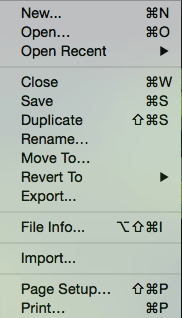

बचतले पुन: प्रयोज्य Pixelmator फाइल सिर्जना गर्दछ, जसले तपाइँका तहहरू र सम्पादनहरू भण्डारण गर्दछ (तर तपाइँको सम्पादन इतिहास होइन - तपाइँ बचत गर्नु अघि तपाइँ चीजहरू पूर्ववत गर्न सक्नुहुन्न)। यसले नयाँ फाइल सिर्जना गर्छ र तपाईंको मूल प्रतिलिपिलाई प्रतिस्थापन गर्दैन। थप रूपमा, तपाइँ JPEG वा PNG जस्ता सामान्य ढाँचामा अतिरिक्त प्रतिलिपि बचत गर्न छनौट गर्न सक्नुहुन्छ।
वैकल्पिक रूपमा, यदि तपाइँ सम्पादन गर्न सक्नु भएको छ वा कुनै विशेष प्रकारको फाइल चाहिन्छ भने तपाइँ तपाइँको फाइल निर्यात गर्न छनौट गर्न सक्नुहुन्छ। Pixelmator ले JPEG, PNG, TIFF, PSD, PDF, र GIF र BMP जस्ता केही तृतीय विकल्पहरू प्रदान गर्दछ।(ध्यान दिनुहोस् कि Pixelmator ले एनिमेटेड GIF लाई समर्थन गर्दैन)।

निर्यात गर्ने प्रक्रिया एकदम सरल छ। केवल FILE चयन गर्नुहोस् > निर्यात गर्नुहोस् र तपाईंलाई फाइल प्रकार छान्न प्रेरित गरिनेछ। प्रत्येकसँग तिनीहरूको व्यक्तिगत क्षमताहरूको कारण फरक-फरक अनुकूलन सेटिङहरू छन्, र एकचोटि तपाईंले यी निर्दिष्ट गर्नुभयो र अर्को छनौट गर्नुभयो, तपाईंले आफ्नो फाइलको नाम र निर्यात स्थान छनौट गर्न आवश्यक छ। एकपटक यो गरिसकेपछि, तपाईंको फाइल बचत हुन्छ र तपाईंले कि त सम्पादन जारी राख्न सक्नुहुन्छ वा तपाईंले सिर्जना गर्नुभएको नयाँ फाइलको साथ अगाडि बढ्न सक्नुहुन्छ।
Pixelmator सँग कुनै खास प्लेटफर्ममा निर्यात गर्ने बिल्ट-इन विकल्प देखिँदैन। जस्तै छवि साझेदारी साइट वा क्लाउड फाइल सर्भर। तपाईंले यसलाई फाइलको रूपमा निर्यात गर्न आवश्यक छ र त्यसपछि तपाइँको मनपर्ने साइटहरू र सेवाहरूमा अपलोड गर्न आवश्यक छ।
मेरो मूल्याङ्कन पछाडि कारणहरू
प्रभावकारिता: 4/5
Pixelmator ले तपाईंलाई ग्राफिक्स सम्पादन गर्न र सिर्जना गर्नको लागि सहज ठाउँ प्रदान गर्ने उत्कृष्ट काम गर्दछ, यसलाई धेरै प्रभावकारी कार्यक्रम बनाउँदै। तपाईंसँग रङ सुधार गर्ने उपकरणहरू र सम्पादन सुविधाहरूमा पहुँच हुनेछ जसले तपाईंको अन्तिम छवि तीखो देखिन्छ भनेर सुनिश्चित गर्नेछ। चित्रकारहरूले राम्रो पूर्वनिर्धारित ब्रश पुस्तकालय र आवश्यकता अनुसार अनुकूलन प्याकहरू आयात गर्ने क्षमताको मजा लिनेछन्। जे होस्, मैले समायोजन गर्न आउँदा थोरै सीमित महसुस गरें। विशेष गरी फाइन-ट्युनिङ उपकरणहरूको अधिकताको साथ एक समर्पित फोटो सम्पादक प्रयोग गरेपछि, मैले Pixelmator को सम्पादन उपकरणहरू द्वारा थोरै सीमित महसुस गरें। सायद यो स्लाइडर होव्यवस्था वा उपलब्ध समायोजकहरू, तर मैले यसबाट जति प्राप्त गर्न सक्दिनँ जस्तो लाग्यो।
मूल्य: 4/5
को तुलनामा समान कार्यक्रमहरू, Pixelmator अत्यन्त कम मूल्यमा छ। जहाँ फोटोशपको लागत प्रति महिना लगभग $20 छ, र केवल सदस्यता द्वारा, Pixelmator एप स्टोर मार्फत $ 30 को एक पटक खरिद हो। तपाइँ निश्चित रूपमा तपाइँको खरिद संग एक महान कार्यक्रम प्राप्त गर्दै हुनुहुन्छ, र यो धेरै प्रयोगकर्ताहरु को आवश्यकताहरु लाई पूरा गर्नुपर्छ। यद्यपि, यो समान सुविधाहरू प्रदान गर्ने धेरै प्रतिस्पर्धी खुला स्रोत विकल्पहरूको साथ बजारमा सस्तो कार्यक्रम होइन।
प्रयोगको सजिलो: 4.5/5
इन्टरफेस धेरै राम्रोसँग डिजाइन गरिएको छ। बटनहरू स्पष्ट र विचारशील छन्, सहज प्रयोगका साथ। पूर्वनिर्धारित रूपमा देखाइएका प्यानलहरू तपाईंलाई सुरु गर्नका लागि सही हुन्, र तपाईंले तिनीहरूलाई VIEW मेनुबाट थपेर आफ्नो स्क्रिनमा आवश्यक पर्नेहरू सम्मिलित गर्न सक्नुहुन्छ। यद्यपि यसले केही सुविधाहरू कसरी प्रयोग गर्ने भनेर जान्न केही मिनेट लियो, विशेष गरी छवि समायोजनसँग सम्बन्धित, मैले समग्रमा कार्यक्रम प्रयोग गरेर आनन्द उठाएँ।
समर्थन: 4/5
Pixelmator समर्थन को धेरै रूपहरु प्रदान गर्दछ। तिनीहरूको सामुदायिक फोरम र लिखित ट्यूटोरियलहरू जानकारी प्राप्त गर्ने प्राथमिक तरिकाहरू हुन्, जुन तिनीहरूको साइटमा गएर र "अन्वेषण गर्नुहोस्" भन्ने ट्याबलाई तल छोडेर फेला पार्न सकिन्छ। यसले मलाई ईमेल समर्थन विकल्प फेला पार्न अलिकति लियो, जुन एकको तल अलि अस्पष्ट स्थानमा अवस्थित छ।समर्थन फोरमहरू। यसले दुई इमेलहरू पनि उत्पादन गर्यो: [email protected] र [email protected] मैले दुबै इमेल गरें र लगभग दुई दिनमा प्रतिक्रियाहरू पाएँ। रङ पिकर (समर्थनमा पठाइयो, जानकारी होइन) सम्बन्धी मेरो प्रश्नले निम्न प्रतिक्रिया प्राप्त गर्यो:

मैले यो सामान्यतया सन्तोषजनक पाएको भए तापनि केही दिन लाग्ने प्रतिक्रियाको लागि विशेष रूपमा अन्तरदृष्टि छैन। सञ्चार गर्ने। जे भए पनि, यसले मेरो प्रश्नको जवाफ दियो, र अन्य समर्थन स्रोतहरू पनि सधैं उपलब्ध छन्।
Pixelmator को विकल्पहरू
Adobe Photoshop (macOS, Windows)
प्रति महिना $19.99 को लागि (वार्षिक बिल) वा अवस्थित Adobe Creative Cloud सदस्यता योजनाको भागको रूपमा, तपाईंसँग फोटो सम्पादन र चित्रकलामा व्यावसायिक आवश्यकताहरू पूरा गर्न सक्ने उद्योग मानक सफ्टवेयरमा पहुँच हुनेछ। यदि Pixelmator तपाईंको आवश्यकताहरू भन्दा कम देखिन्छ भने यो एक उत्कृष्ट विकल्प हो। थपका लागि हाम्रो पूर्ण फोटोशप CC समीक्षा पढ्नुहोस्।
Luminar (macOS, Windows)
फोटो-विशिष्ट सम्पादक खोज्ने म्याक प्रयोगकर्ताहरूले Luminar ले उनीहरूका सबै आवश्यकताहरू पूरा गरेको पाउनुहुनेछ। । यो सफा, प्रभावकारी छ, र कालो र सेतो सम्पादन देखि लाइटरूम एकीकरण सम्म सबैका लागि सुविधाहरू प्रदान गर्दछ। तपाईंले हाम्रो पूर्ण Luminar समीक्षा यहाँ पढ्न सक्नुहुन्छ।
Affinity Photo (macOS, Windows)
महत्वपूर्ण फाइल प्रकारहरू र धेरै रङ स्पेसहरूलाई समर्थन गर्दै, Affinity को तौल लगभग $50 हुन्छ। यसले Pixelmator को धेरै सुविधाहरूसँग मेल खान्छ र विविधता प्रदान गर्दछछवि समायोजन र रूपान्तरणका लागि उपकरणहरूको। हाम्रो Affinity Photo समीक्षाबाट थप पढ्नुहोस्।
Krita (macOS, Windows, & Linux)
रास्टर पेन्टिङ र Pixelmator को डिजाइन पक्षहरूमा झुकाव राख्नेहरूका लागि , Krita रेखाचित्र, एनिमेसन, र रूपान्तरणको लागि समर्थन सहित पूर्ण-विशेष चित्रकारी कार्यक्रम प्रदान गरेर यी सुविधाहरूमा विस्तार गर्दछ। यो नि:शुल्क र खुला स्रोत हो।
निष्कर्ष
Pixelmator एउटा उदाहरणीय फोटोशप विकल्प हो, जसले तपाईंलाई प्रभावकारी र सहज कार्यक्रमको लागि बोटलोडहरू तिर्नु पर्दैन। यो दर्जनौं सुविधाहरूको साथ आउँदछ जुन फोटोशपको लागि परिचित छ तर धेरै कम मूल्यमा। लेआउट क्लासिक सम्पादन इन्टरफेसको प्रयोग गर्दै शुरुआती र उन्नत प्रयोगकर्ताहरूका लागि समान रूपमा उपयुक्त छ।
अनुप्रयोग धेरै अनुकूलन योग्य छ जसको मतलब तपाईं अधिकतम दक्षताको लागि आवश्यक अनुसार आफ्नो कार्यस्थान व्यवस्थित गर्न सक्षम हुनुहुनेछ। फोटो सम्पादकहरूले कार्यक्रमसँग आउने समायोजन सुविधाहरू र अद्वितीय फिल्टरहरूको आनन्द लिनेछन्। पेन्टिङका लागि आवश्यक पर्ने ब्रश र अन्य सुविधाहरू उच्च रूपमा विकसित भएका छन् र सजिलैसँग काम गर्छन्।
समग्रमा, Pixelmator हालको कार्यक्रम अपग्रेड गर्न खोजिरहेका क्याजुअल सम्पादकहरू र डिजिटल चित्रकारहरूका लागि उत्कृष्ट खरिद हो जुन धेरै महँगो वा कुनै चीजबाट स्विच गर्न खोजिरहेका छन्। सबै आवश्यकताहरू पूरा गर्दैन।
प्रयोग गर्नुहोस्। छवि समायोजन बाहिर प्रभाव को विविधता। कार्यक्रम अनुकूलन को एक दायरा समर्थन गर्दछ। चित्रकारी उपकरणहरू प्रभावकारी र बग-मुक्त छन्। अन्य व्यावसायिक तस्बिर सम्पादकहरूसँग मेल खाने उपकरणहरूको उत्कृष्ट सेट।मलाई के मन पर्दैन : छवि सम्पादन नियन्त्रण सीमित महसुस हुन्छ। कुनै इतिहास प्यानल वा गैर-विनाशकारी प्रभावहरू। CMYK वा RAW समर्थन जस्ता डिजाइन उपकरणहरूको अभाव छ।
4.3 Pixelmator (Mac App Store) प्राप्त गर्नुहोस्Pixelmator के हो?
Pixelmator एक विनाशकारी हो फोटो सम्पादक र macOS को लागि डिजिटल चित्रकारी एप। यसको मतलब तपाईंले आफ्नो छविहरूमा रङ टोनहरू समायोजन गर्न सक्नुहुन्छ, र एप प्रयोग गरेर तपाईंको छविहरूमा रूपान्तरण र अन्य हेरफेरहरू गर्न सक्नुहुन्छ। तपाईंले खाली कागजात पनि सिर्जना गर्न सक्नुहुन्छ र चित्रकला उपकरणहरू प्रयोग गर्नुहोस् तपाईंको आफ्नै चित्र डिजाइन गर्न, चाहे फ्रीह्यान्ड वा आकार उपकरणहरू प्रयोग गरेर। यो एक बिटम्याप कार्यक्रम हो र भेक्टर ग्राफिक्सलाई समर्थन गर्दैन।
यो राम्रो सम्पादन उपकरण र कार्यप्रवाहको साथ एक कार्यक्रमको रूपमा विज्ञापन गरिन्छ, विशेष गरी पेशेवरहरू द्वारा फोटो कार्यको लागि डिजाइन गरिएको।
छ। Pixelmator Photoshop जस्तै हो?
हो, Pixelmator Adobe Photoshop जस्तै हो। दुबै प्रयोग गरेको व्यक्तिको रूपमा, म इन्टरफेस, उपकरण, र प्रशोधन बीच धेरै जडानहरू देख्छु। उदाहरणका लागि, Photoshop र Pixelmator को लागि उपकरण प्यानल पहिलो नजरमा कत्ति समान देखिन्छ भनेर विचार गर्नुहोस्।
जब Photoshop केही थप उपकरणहरू संकुचित भएको छ, Pixelmator सँग मेल खाने लगभग हरेक उपकरण छ। यद्यपि, यो नोट गर्न महत्त्वपूर्ण छकि दुई कार्यक्रम बीच भिन्नता छ। Photoshop एक उद्योग-मानक कार्यक्रम हो, जसले एनिमेसनहरू, गैर-विनाशकारी प्रभावहरू, र CMYK रङहरू सिर्जना गर्न समर्थन गर्दछ।
अर्कोतर्फ, Pixelmator लाई Mac को लागि Photoshop विकल्प मानिन्छ र यी थप उन्नत सुविधाहरूको अभाव छ। । Pixelmator काम गर्ने पेशेवरहरूका लागि Photoshop प्रतिस्थापन गर्ने उद्देश्यले होइन, तर यसले विद्यार्थीहरू, शौकहरू, वा कहिलेकाहीं डिजाइनरहरूका लागि उत्कृष्ट स्रोत बनाउँछ।
के Pixelmator नि:शुल्क छ?
होइन। , Pixelmator नि: शुल्क कार्यक्रम होइन। यो म्याक एप स्टोरमा $ 19.99 को लागी उपलब्ध छ, जुन तपाईले कार्यक्रम किन्न सक्ने एक मात्र ठाउँ हो। यदि तपाइँ यसलाई किन्न चाहानुहुन्छ भनेर निश्चित हुनुहुन्न भने, Pixelmator साइटले तपाइँलाई कार्यक्रम डाउनलोड गर्न र 30 दिनको लागि यसको सबै सुविधाहरू प्रयोग गर्न अनुमति दिने निःशुल्क परीक्षण प्रदान गर्दछ। तपाईंले इमेल वा क्रेडिट कार्ड समावेश गर्नुपर्दैन। 30 दिन पछि, तपाईंले यो कार्यक्रम खरिद नगरुन्जेल तपाईंलाई प्रयोग गर्न प्रतिबन्ध लगाइनेछ।
Windows का लागि Pixelmator उपलब्ध छ?
दुर्भाग्यवश, Pixelmator Windows का लागि उपलब्ध छैन यस पटक र म्याक एप स्टोरबाट मात्र किन्न सकिन्छ। मैले भविष्यमा PC अनुप्रयोगको लागि कुनै योजनाहरू छन् कि भनेर सोध्नको लागि तिनीहरूको जानकारी टोलीलाई इमेल मार्फत सम्पर्क गरें र निम्न प्रतिक्रिया प्राप्त गरें: “पीसी संस्करणको लागि कुनै ठोस योजना छैन, तर यो हामीले विचार गरेको कुरा हो!”
यस्तो देखिन्छ कि विन्डोज प्रयोगकर्ताहरू यसमा भाग्यबाट बाहिर छन्। यद्यपि, दतलको "विकल्प" खण्डमा विन्डोजमा काम गर्ने र तपाईले खोजिरहनु भएको कुरालाई सूचीबद्ध गर्न सक्ने अन्य धेरै विकल्पहरू समावेश छन्।
Pixelmator कसरी प्रयोग गर्ने?
यदि तपाईंले पहिले नै म्याक फोटो सम्पादन वा पेन्टिङ एप जस्तै Photoshop, Pixlr, वा GIMP सँग काम गरिसक्नुभएको छ, तपाईं Pixelmator सँग डुब्न सक्नुहुन्छ। इन्टरफेसहरू यी सबै कार्यक्रमहरूमा धेरै समान छन्, हटकीहरू र सर्टकटहरूमा पनि। तर यदि तपाईं सम्पादनमा एकदमै नयाँ हुनुहुन्छ भने पनि, Pixelmator सुरु गर्नको लागि एकदमै सजिलो कार्यक्रम हो।
Pixelmator सिर्जनाकर्ताहरूले तपाईंले सोच्न सक्ने लगभग हरेक विषयमा "सुरु गर्न" ट्यूटोरियलहरूको उत्कृष्ट सेट प्रस्ताव गर्छन्, यहाँ लिखित ढाँचामा उपलब्ध छ। यदि तपाइँ एक भिडियो व्यक्ति हुनुहुन्छ भने, तपाइँको लागि पनि धेरै ट्यूटोरियलहरू छन्। Pixelmator Youtube च्यानलले प्रिन्टमा समेटिएका उस्तै धेरै विषयहरूमा भिडियो पाठहरू प्रदान गर्दछ।
किन यो समीक्षाको लागि मलाई विश्वास गर्नुहोस्?
मेरो नाम निकोल पाव हो, र मलाई पहिलो पटक सात वर्षको उमेरमा कम्प्युटर प्रयोग गरेको याद छ। म त्यतिबेला मोहित भएँ, र म त्यसबेलादेखि नै झुक्किएको छु। मसँग कलाको लागि एक जोश पनि छ, जुन मसँग केही खाली समय हुँदा एक शौकको रूपमा संलग्न हुन्छु। म इमानदारी र स्पष्टताको कदर गर्छु, त्यसैले मैले वास्तवमा प्रयास गरेका कार्यक्रमहरूमा पहिलो-ह्यान्ड जानकारी प्रदान गर्न विशेष रूपमा लेख्छु। तपाईं जस्तै, म पनि मेरो बजेटको अधिकतम सदुपयोग गर्न चाहन्छु र मैले समाप्त भएको उत्पादनको पूर्ण आनन्द लिन चाहन्छु।
धेरै दिनसम्म, मैले धेरै सुविधाहरू परीक्षण गर्न Pixelmator सँग काम गरें।मैले सके जस्तै। डिजिटल चित्रकला सुविधाहरूको लागि, मैले मेरो Huion 610PRO ट्याब्लेट (ठूला Wacom ट्याब्लेटहरूसँग तुलना गर्न सकिने) प्रयोग गरें जबकि फोटो सम्पादन सुविधाहरू मेरो हालैको यात्राका केही फोटोहरूमा परीक्षण गरिएको थियो। मैले Pixelmator को तिनीहरूको नि:शुल्क परीक्षण विकल्प मार्फत प्राप्त गरें, जसले तपाईंलाई तीस दिनसम्म इमेल वा क्रेडिट कार्ड बिना नै कार्यक्रम पूर्ण रूपमा प्रयोग गर्न अनुमति दिन्छ।
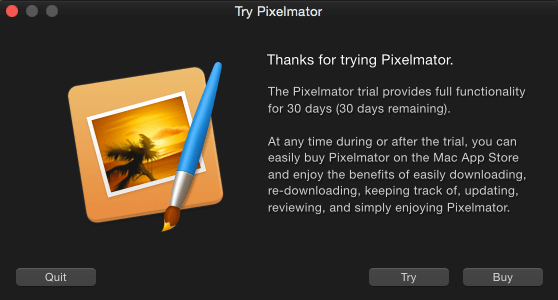
मेरो प्रयोगको क्रममा, मैले दुईवटा सिर्जना गरें। फाइलहरू र कार्यक्रमको गहिरो बुझाइ प्राप्त गर्नका लागि तिनीहरूको समर्थन टोलीहरूलाई पनि सम्पर्क गर्नुभयो (यसबारे थप पढ्नुहोस् "मेरो मूल्याङ्कनहरू पछाडिको कारणहरू" खण्डमा)।
Pixelmator समीक्षा: तपाईंको लागि यसमा के छ?
उपकरण र amp; इन्टरफेस
प्रोग्राम पहिलो पटक खोल्दा, परीक्षण संस्करण प्रयोग गर्नेहरूलाई कति दिन प्रयोग बाँकी छ भन्ने विवरणसहित सन्देश दिइनेछ। यो सन्देश क्लिक गरिसकेपछि, खरिदकर्ता र प्रयोगकर्ता दुवैलाई निम्न स्टार्टअप स्क्रिनमा पठाइनेछ।

विकल्पहरू एकदमै आत्म-व्याख्यात्मक छन्। नयाँ छवि सिर्जना गर्दा तपाईंले छनौट गर्नुभएको आयाम र विशिष्टताहरूको साथ खाली क्यानभास प्रस्तुत गर्दछ, अवस्थित छवि खोल्दा तपाइँलाई तपाइँको कम्प्यूटरबाट एउटा तस्बिर छनोट गर्न प्रम्प्ट गर्नेछ, र भर्खरको छवि खोल्नु केवल सान्दर्भिक हुनेछ यदि तपाइँ पहिले भएको फाइल खोल्न चाहनुहुन्छ भने। Pixelmator मा हेरफेर गर्दै।
तपाईंले जे पनि रोज्नुभएको भए पनि, तपाईंलाई काम गर्नको लागि उही इन्टरफेसमा फर्वार्ड गरिनेछ। यहाँ, मैले एउटा तस्वीर आयात गरेको छुमैले भ्रमण गरेको एक्वैरियमबाट ठूलो माछा। यो निश्चित रूपमा तारकीय तस्बिर होइन, तर यसले समायोजन र प्रयोग गर्न प्रशस्त ठाउँहरू दियो।

Pixelmator सँग, इन्टरफेस एकल विन्डोमा सीमित छैन, जसमा यसको फाइदाहरू छन्। विपक्ष। एकातिर, यसले सबैलाई धेरै अनुकूलन योग्य बनाउँछ। तपाईंले सम्पादन प्यानलहरूलाई जहाँ चाहिन्छ त्यहाँ तान्नुहोस्, जसले तपाईंको कार्यप्रवाहलाई ठूलो मात्रामा बढाउन सक्छ। प्यानलहरू ठाउँ खाली गर्न इच्छा अनुसार थप्न वा हटाउन सकिन्छ, र सबै कुरा रिसाइज गर्न मिल्छ।
अर्को तर्फ, तपाईंले खोल्नुभएका कुनै पनि पृष्ठभूमि विन्डोहरू तपाईंको कामको पछाडि मात्र रहनेछन्, जसले तपाईंलाई विचलित पार्न सक्छ वा हुन सक्छ। संयोगवश झ्यालहरू स्विच गर्नुहोस्। साथै, तपाईंले काम गरिरहनुभएको छविलाई न्यूनीकरण गर्नाले सम्पादन प्यानलहरूलाई न्यूनीकरण गर्दैन, जुन तपाईंले कार्यक्रमबाट बाहिर क्लिक नगरुन्जेल देखिनेछ।
प्रत्येक प्यानलले निश्चित प्रकार्य र प्यानलहरूसँग सम्बन्धित उपकरणहरूको सेट समावेश गर्दछ। VIEW ड्रप-डाउन मेनुबाट लुकाउन वा देखाउन सकिन्छ। पूर्वनिर्धारित रूपमा, कार्यक्रमले उपकरणपट्टी, तह प्यानल, र प्रभाव ब्राउजर प्रदर्शन गर्दछ।
उपकरणपट्टीमा तपाईंले सम्पादन र चित्रकारी कार्यक्रमबाट अपेक्षा गर्नुहुने सबै आधारभूत उपकरणहरू समावेश हुन्छन्, "चाल्नुहोस्" वा "मेट्नुहोस्" बाट। विभिन्न चयन विकल्पहरू, रिटचिङ विकल्पहरू, र चित्रकारी उपकरणहरूमा। थप रूपमा, तपाईंले कार्यक्रम प्राथमिकताहरू खोलेर र ड्र्याग र ड्रप गरेर यो उपकरणपट्टीमा देखा पर्ने कुराहरू सम्पादन गर्न सक्नुहुन्छ। यसले तपाइँलाई प्रयोग नगर्ने उपकरणहरू हटाउन वा प्यानललाई पुन: व्यवस्थित गर्न अनुमति दिन्छतपाईंको कार्यप्रवाहमा अझ राम्रोसँग मिल्ने कुरा।

बर्न देखि ब्लर सम्म, Pixelmator को लागि उपकरण विकल्पहरू पक्कै पनि यसको प्रतिस्पर्धीहरूसँग मेल खान्छ। तपाईलाई इच्छा अनुसार चयन गर्न, प्रतिस्थापन गर्न र विकृत गर्न कुनै समस्या हुनेछैन।
फोटो सम्पादन: रंग र समायोजन
धेरै तस्बिर सम्पादकहरूको विपरीत, Pixelmator ले विकल्पहरूको लामो सूचीमा सम्पादन गर्ने सबै स्लाइडरहरू प्रदर्शन गर्दैन। यसको सट्टा, तिनीहरू प्रभाव ब्राउजरमा साना ब्लकहरूमा अवस्थित छन् जसले तिनीहरूले के परिवर्तन गर्छन् भन्ने नमूना प्रदर्शन गर्दछ।
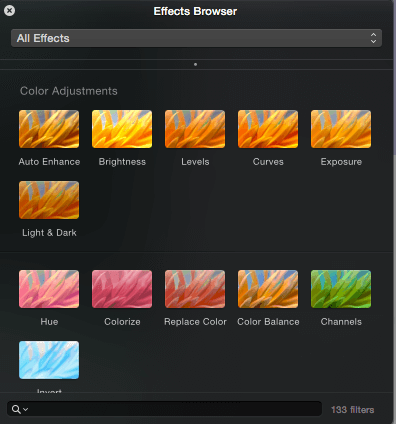
रङ समायोजनहरू प्रभावहरूको लामो स्क्रोलिङ सूची मार्फत आंशिक रूपमा हुन्छन्, वा तपाईं सिधै जान सक्नुहुन्छ। प्रभाव ब्राउजरको शीर्षमा ड्रपडाउन सूची प्रयोग गरेर तिनीहरूलाई। समायोजन सुविधा प्रयोग गर्नको लागि, तपाईंले ब्राउजर प्यानलबाट सम्बन्धित बक्सलाई आफ्नो छविमा तान्नु पर्छ (सानो हरियो प्लस देखा पर्नेछ)। तपाईंले रिलीज गर्दा, प्रभावका लागि विकल्पहरू छुट्टै प्यानलमा पप अप हुनेछन्।

यहाँबाट, तपाईंले छनौट गरिएको प्रभाव प्रयोग गरेर परिवर्तनहरू गर्न सक्नुहुन्छ। तल कुनाको सानो तीरले प्रभावलाई यसको मूल मानहरूमा रिसेट गर्नेछ। मैले मूल र सम्पादित छविलाई छेउमा वा सायद आधा भन्दा बढी छविहरू तुलना गर्ने तरिका फेला पार्न सकिन, जुन थोरै निराशाजनक थियो। तर प्रभावहरूले उनीहरूले जे भनेका थिए त्यही गरे। त्यहाँ एक कार्यात्मक कर्भ सम्पादक, साथै स्तरहरू, केही कालो र सेतो प्रभावहरू, र रङ प्रतिस्थापन उपकरण छ जसले धेरै प्रभावकारी रूपमा काम गर्दछ।
तान्नुहोस् र ड्रप विधियसका सकारात्मक र नकारात्मक पक्ष पनि छन् । मेरो औंलाको छेउमा सबै विकल्पहरू नहुनु सुरुमा विचलित हुन्छ। मैले पहिले नै गरेको छु भनेर दृश्यताको अभाव पनि अनौठो छ। यद्यपि, यसले निश्चित प्रभावहरूलाई अलग गर्ने उत्कृष्ट विधि प्रदान गर्दछ।
ध्यान दिनुहोस् कि यी प्रभावहरू अलग तहको रूपमा देखा पर्दैनन् वा अन्यथा लागू गरिसकेपछि आफैंलाई फरक पार्दैन। सबै प्रभावहरू तुरुन्तै हालको तहहरूमा लागू हुन्छन्, र त्यहाँ कुनै इतिहास प्यानल छैन जसले तपाईंलाई विगतमा एक विशिष्ट चरणमा फर्कन अनुमति दिन्छ। तपाईंले कुनै पनि गल्तीहरूको लागि पूर्ववत बटन प्रयोग गर्न आवश्यक छ।
फोटो सम्पादन: विरूपण र विशेष प्रभावहरू
रङ र टोन समायोजनसँग प्रत्यक्ष रूपमा व्यवहार नगर्ने प्रभावका केही मुख्य कोटीहरू छन्। । पहिले धेरै कलात्मक फिल्टरहरू छन्, जस्तै धेरै प्रकारका ब्लर फिल्टरहरू। यो सामान्यतया सम्पूर्ण छविमा थप्पड लगाउनुको अर्थ हुँदैन, यो विशेष प्रभावहरू वा विशिष्ट दृश्यहरू सिर्जना गर्नको लागि उत्कृष्ट हुनेछ।

परम्परागत रूपान्तरण उपकरणको अलावा, त्यहाँ प्रशस्तताहरू छन्। अधिक अपरंपरागत प्रभावहरू जुन विकृतिको रूपमा वर्णन गर्न सकिन्छ वा "सर्कस फन हाउस" विषयवस्तु अन्तर्गत पर्दछ। उदाहरणका लागि, त्यहाँ "रिपल" वा "बबल" उपकरण छ जसले तपाईंको छविको खण्डमा फिशआई प्रभाव सिर्जना गर्दछ, जुन वस्तुको आकार परिवर्तन गर्न प्रयोग गर्न सकिन्छ। त्यहाँ क्यालिडोस्कोप प्रभाव पनि छ, साथै धेरै कम सममित तर कार्यात्मक रूपमासमान विकल्पहरू जुनसँग खेल्न रमाइलो थियो। उदाहरणका लागि, मैले चट्टानमा बसेका केही पेंगुइनहरूको तस्बिर खिच्न र यसलाई मण्डला-जस्तो सृष्टिमा परिणत गर्न सक्षम भएँ:

यो, अवश्य पनि, स्वाभाविक रूपमा उपयोगी नहुन सक्छ, तर यसले वास्तवमा धेरै बहुमुखी हुन सक्छ यदि थप अमूर्त छविहरू, फोटो हेरफेर रचनाहरू, वा सम्पूर्ण चित्रको सट्टा छविको एक भागमा हेरफेर गरियो। Pixelmator मा Photoshop "warp" सुविधासँग मेल खाने कुनै उपकरण छैन, तर विभिन्न विकृति र रमाईलो फिल्टरिङ विकल्पहरूको साथ, तपाईंको छविमा प्रभावहरू लागू गर्ने कुरामा तपाईंसँग निश्चित रूपमा धेरै रचनात्मक स्वतन्त्रता हुनेछ।
डिजिटल पेन्टिङ
शौक द्वारा एक कलाकारको रूपमा, म Pixelmator को चित्रकला सुविधाहरू प्रयास गर्न उत्साहित थिएँ। म उपलब्ध ब्रस अनुकूलन सेटिङहरूबाट निराश भइनँ, र पूर्वनिर्धारित ब्रशहरू पनि काम गर्नको लागि उत्कृष्ट थिए (तल देखाइएको छ)।

यी साधारण पूर्वनिर्धारितहरूभन्दा बाहिर, त्यहाँ निर्माण गरिएका केही अन्य सेटहरू छन्। , र तपाइँ कुनै पनि समयमा PNG आयात गरेर तपाइँको आफ्नै ब्रशहरू सिर्जना गर्न सक्नुहुन्छ। यदि तपाइँसँग तपाइँको रोजाइको अनुकूल ब्रश प्याक छ भने, Pixelmator ले तपाइँलाई फोटोशपको लागि मूल रूपमा .abr फाइलहरू आयात गर्न अनुमति दिन्छ (कसरी यो सुपर सरल ट्यूटोरियल हेर्नुहोस्)।
मैले यी आधारभूतहरू मात्र प्रयोग गरे जुन पहिलो पटक देखा पर्यो। Huion 610PRO ट्याब्लेट प्रयोग गरी स्क्विडको द्रुत छवि, जुन केही ठूला Wacom मोडेलहरूसँग तुलना गर्न सकिन्छ।

मेरो

